Käyttämällä sivun reunoja voit tehdä julkaisusta tyylikkäämmän ja antaa sille ammattimaisen ilmeen. Voit lisätä sivun reunan yhdelle sivulle tai kaikille sivuille. Jos lisäät sivun reunan kaikille sivuille, sinun tarvitsee lisätä se vain perustyylisivulle, minkä jälkeen sen näkyy kaikilla sivuilla.
Voit lisätä julkaisun kaikkien sivujen ympärille reunan lisäämällä reunan perustyylisivuun.
-
Valitse Sivun rakennenäkymä > Perustyylisivut.
-
Valitse perustyylisivu ja valitse sitten Muokkaa perustyylisivuja.
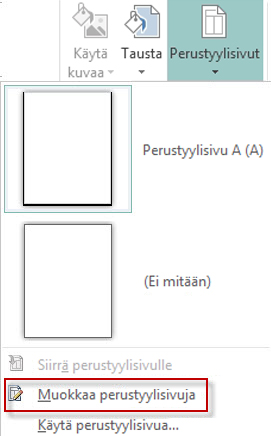
-
Valitse Aloitus>Muodotja valitse Perusmuodot-osassa Suorakulmio

-
Piirrä sivun reuna vetämällä se sivulle.
-
Napsauta reunaa hiiren kakkospainikkeella ja valitse Muotoile automaattista muotoa.
Huomautus: Tarkista, että Muodon täyttö -asetukseksi on määritetty Ei täyttöä, tai muuten koko sivu täyttyy väristä.
Vihje: Jos haluat lisätä reunan tasaisesti suorakulmion sisä- ja ulkopuolelle pelkän sisäpuolen sijaan, poista Vedä reunaviiva kehyksen sisäpuolelle -valintaruudun valinta. Näin voidaan estää reunaa menemästä päällekkäin suorakulmion sisällä olevien objektien kanssa.
-
Valitse Värit ja viivat -välilehti, valitse viivan väri ja tyyppi ja valitse sitten OK.
-
Valitse Perustyylisivu-välilehdessä Sulje perustyylisivu.
-
Valitse sivu ja valitse sitten Aloitus > Muodot.
-
Valitse Perusmuodot-osassaSuorakulmio

Tärkeää: Jos sivulla on jo asioita, kuten kuvia tai tekstiruutuja, lähetä suorakulmio taakse valitsemalla suorakulmio ja valitsemalla sitten Lähetä taaksepäin >Taaksepäin. Tällöin kaikki sisältö siirretään suorakulmion päälle.
-
Napsauta reunaa hiiren kakkospainikkeella ja valitse Muotoile automaattista muotoa.
Huomautus: Tarkista, että Muodon täyttö -asetukseksi on määritetty Ei täyttöä, tai muuten koko sivu täyttyy väristä.
Vihje: Jos haluat lisätä reunan tasaisesti suorakulmion sisä- ja ulkopuolelle pelkän sisäpuolen sijaan, poista Vedä reunaviiva kehyksen sisäpuolelle -valintaruudun valinta.
-
Valitse Värit ja viivat -välilehti, valitse viivan väri ja tyyppi ja valitse sitten OK.
-
Valitse sivu ja valitse sitten Aloitus > Muodot.
-
Valitse Perusmuodot-osassaSuorakulmio

-
Napsauta reunaa hiiren kakkospainikkeella ja valitse Muotoile automaattista muotoa.
-
Valitse Värit ja viivat -välilehti ja valitse sitten Kuvareunus.
-
Valitse käytettävissä olevat reunat -luettelosta reuna ja valitse sitten OK.
Voit luoda mukautetun reunan kuvatiedostosta, skannatusta valokuvasta tai piirrosohjelmassa luomastasi kuvasta. Mukautettu reuna tallennetaan Publisherin kuvareunuksiin.
Huomautus: Mukautetun reunan yhteydessä käytettävän kuvatiedoston on oltava kooltaan alle 64 kilotavua (Kt).
-
Valitse Kuvareunus ja valitse näyttöön ilmestyvässä valintaikkunassa Luo mukautettu.
-
Valitse Valitse kuva.
-
Etsi tietokoneesta tai Bing-kuvahausta haluamasi kuva Lisää kuvia -valintaikkunassa.
-
Napsauta kuvaa ja valitse sitten Lisää.
-
Kirjoita Mukautetun reunan nimeäminen ‑valintaikkunaan mukautetun reunan nimi ja valitse OK.
Huomautus: Jos kuvatiedoston koko on liian suuri (yli 64 kilotavua) tai kuva sisältää tekstiä, ohjelma saattaa näyttää virhesanoman. Kokeile tällöin pienempää kuvaa.
-
Valitse reuna.
Huomautus: Jos haluat poistaa perustyylisivun reunan, valitse Näytä-välilehdessä Perustyylisivu ja valitse sitten reuna.
-
Paina Poista-näppäintä.
Voit lisätä julkaisun kaikkien sivujen ympärille reunan lisäämällä reunan perustyylisivuun.
-
Valitse >perustyylisivu.
-
Valitse perustyylisivu Muokkaa perustyylisivuja -ruudussa.
-
Valitse Lisää >->automaattiset muodot > perusmuodot >suorakulmio

-
Piirrä sivun reuna vetämällä se sivulle.
-
Napsauta reunaa hiiren kakkospainikkeella ja valitse Muotoile automaattista muotoa.
Huomautus: Tarkista, että Muodon täyttö -asetukseksi on määritetty Ei täyttöä, tai muuten koko sivu täyttyy väristä.
Vihje: Jos haluat lisätä reunan tasaisesti suorakulmion sisä- ja ulkopuolelle pelkän sisäpuolen sijaan, poista Vedä reunaviiva kehyksen sisäpuolelle -valintaruudun valinta. Näin voidaan estää reunaa menemästä päällekkäin suorakulmion sisällä olevien objektien kanssa.
-
Valitse Värit ja viivat -välilehti, valitse viivan väri ja tyyppi ja valitse sitten OK.
-
Valitse Muokkaa perustyylisivuja -työkalurivilläSulje perustyylinäkymä.
-
Kun sivu on valittuna, valitse Lisää >-> automaattiset muodot > perusmuodot > suorakulmio

-
Piirrä sivun reuna vetämällä se sivulle.
Tärkeää: Jos sivulla on jo asioita, kuten kuvia tai tekstiruutuja, lähetä suorakulmio taakse valitsemalla suorakulmio ja valitsemalla sitten Lähetä taaksepäin >Taaksepäin. Tällöin kaikki sisältö siirretään suorakulmion päälle.
-
Napsauta reunaa hiiren kakkospainikkeella ja valitse Muotoile automaattista muotoa.
Huomautus: Tarkista, että Muodon täyttö -asetukseksi on määritetty Ei täyttöä, tai muuten koko sivu täyttyy väristä.
Vihje: Jos haluat lisätä reunan tasaisesti suorakulmion sisä- ja ulkopuolelle pelkän sisäpuolen sijaan, poista Vedä reunaviiva kehyksen sisäpuolelle -valintaruudun valinta.
-
Valitse Värit ja viivat -välilehti, valitse viivan väri ja tyyppi ja valitse sitten OK.
-
Kun sivu on valittuna, valitse Lisää >-> automaattiset muodot > perusmuodot > suorakulmio

-
Piirrä sivun reuna vetämällä se sivulle.
-
Napsauta reunaa hiiren kakkospainikkeella ja valitse Muotoile automaattista muotoa.
-
Valitse Värit ja viivat -välilehti ja valitse sitten Kuvareunus.
-
Valitse käytettävissä olevat reunat -luettelosta reuna ja valitse sitten OK.
Voit luoda mukautetun reunan kuvatiedostosta, skannatusta valokuvasta tai piirrosohjelmassa luomastasi kuvasta. Mukautettu reuna tallennetaan Publisherin kuvareunuksiin.
Huomautus: Mukautetun reunan yhteydessä käytettävän kuvatiedoston on oltava kooltaan alle 64 kilotavua (Kt).
-
Valitse Kuvareunus ja valitse näyttöön ilmestyvässä valintaikkunassa Luo mukautettu.
-
Valitse Valitse kuva.
-
Etsi tietokoneesta tai Bing-kuvahausta haluamasi kuva Lisää kuvia -valintaikkunassa.
-
Napsauta kuvaa ja valitse sitten Lisää.
-
Kirjoita Mukautetun reunan nimeäminen ‑valintaikkunaan mukautetun reunan nimi ja valitse OK.
Huomautus: Jos kuvatiedoston koko on liian suuri (yli 64 kilotavua) tai kuva sisältää tekstiä, ohjelma saattaa näyttää virhesanoman. Kokeile tällöin pienempää kuvaa.
-
Valitse reuna.
Huomautus: Jos haluat poistaa perustyylisivun reunan, valitse Näytä-valikosta Perustyylisivu ja valitse sitten reuna.
-
Paina Poista-näppäintä.
Tutustu myös seuraaviin ohjeaiheisiin
Reunan lisääminen tekstiruudun, kuvan tai muun objektin ympärille Publisherissa










